Excel设置文本格式的方法
2023-05-17 09:44:58作者:极光下载站
excel是一款功能强大的表格编辑程序,在这款程序中,我们可以对表格中的数据进行公式计算、筛选以及验证,还可以在表格中插入图表,使数据能够得到更加直观的展示。在使用Excel的过程中,有的小伙伴想要将单元格格式都改为“文本”,该格式能够使单元格显示我们输入的内容,但又不知道该在哪里找到相关设置,其实在“开始”的子工具栏中我们就可以看到格式选项,在设置单元格格式页面中我们也可以看到文本选项,选择其中一种方式进行设置即可。有的小伙伴可能不清楚具体的操作方法,接下来小编就来和大家分享一下Excel设置文本格式的方法。
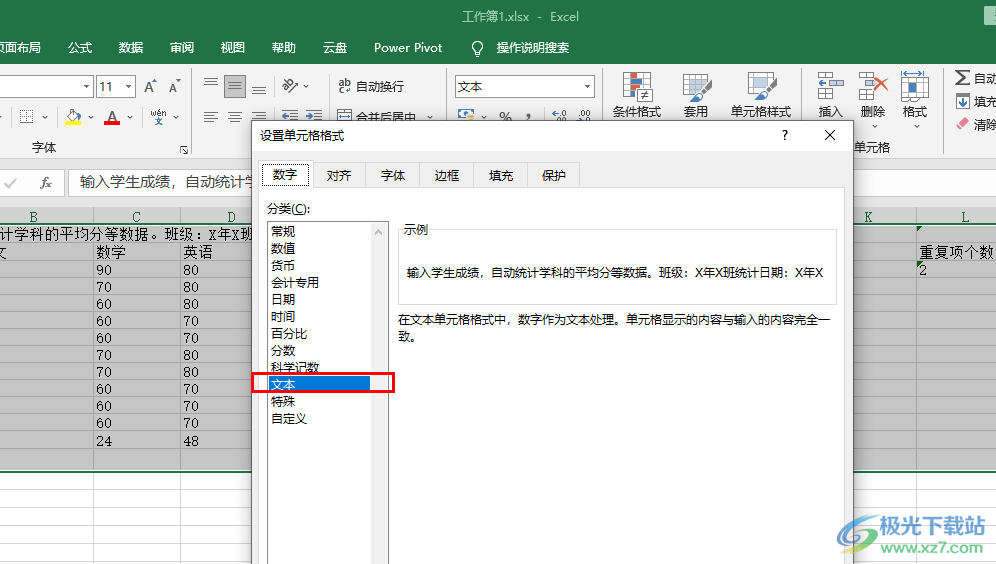
方法步骤
方法一
1、第一步,我们先在电脑中找到一个需要编辑的表格文档,右键单击该文档,然后先点击“打开方式”,再点击“Excel”选项
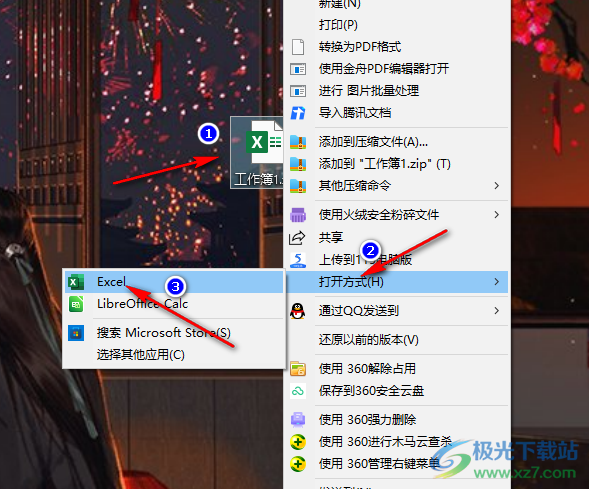
2、第二步,进入Excel页面之后,我们在该页面中先选中需要设置文本格式的单元格区域,然后右键单击选择“设置单元格格式”选项
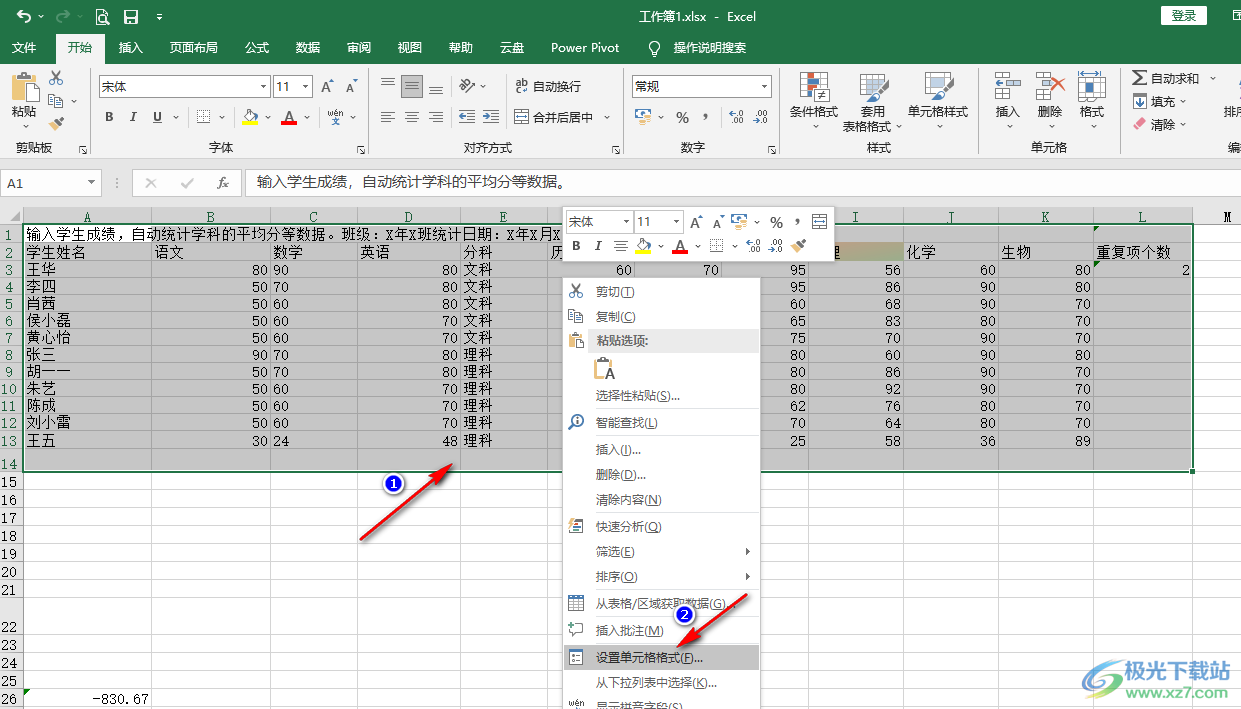
3、第三步,进入设置单元格格式页面之后,我们在数字页面的分类列表中找到“文本”选项,点击选择该选项
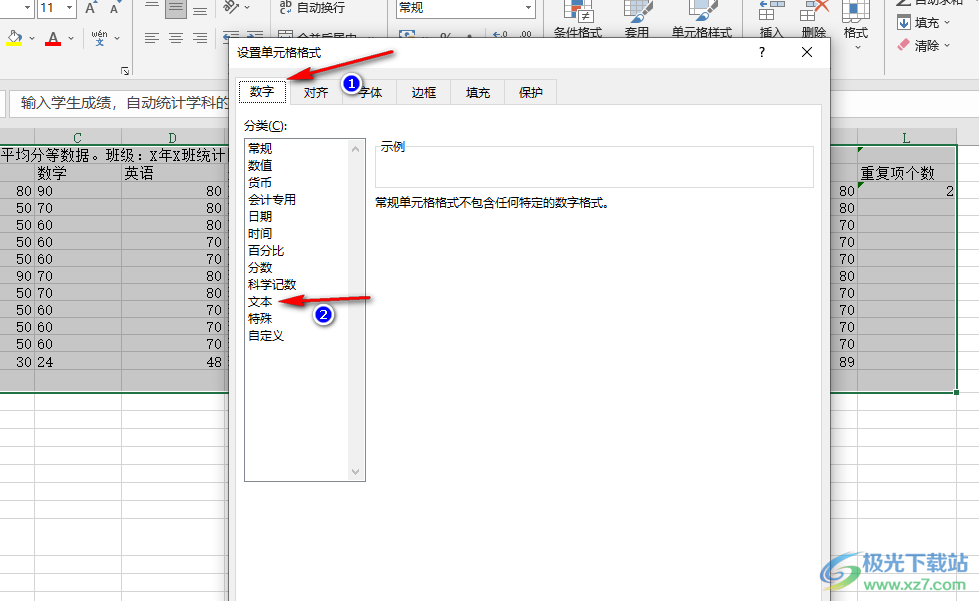
4、第四步,点击文本选项之后我们可以看到在文本格式下,单元格显示的内容与我们输入内容会完全相同,这表明该格式下我们无法直接使用公式对数据进行计算,设置完成之后我们点击页面下方的“确定”选项即可
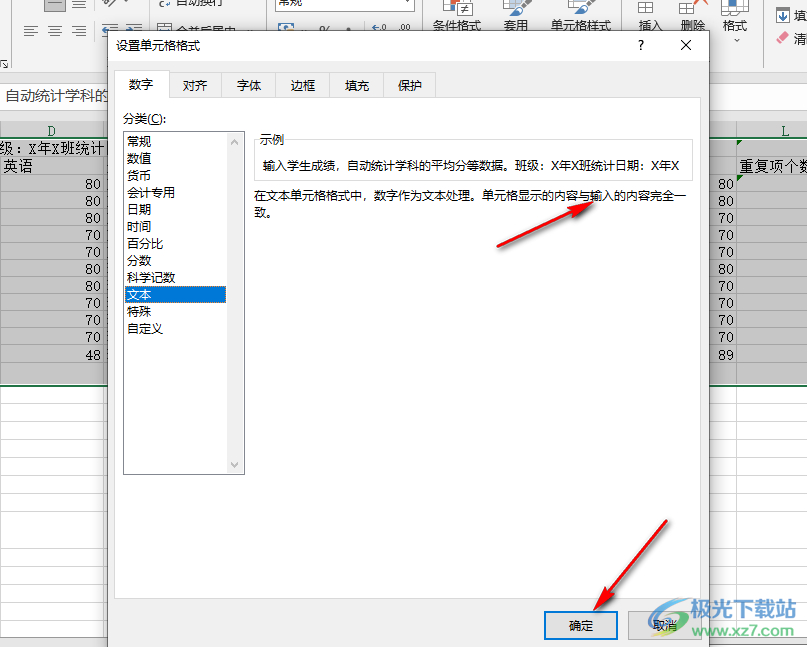
方法二
5、第五步,我们可以在选中单元格之后,直接在“开始”的子工具栏中找到格式选项,点击打开该选项,然后在下拉列表中选择“文本”选项即可
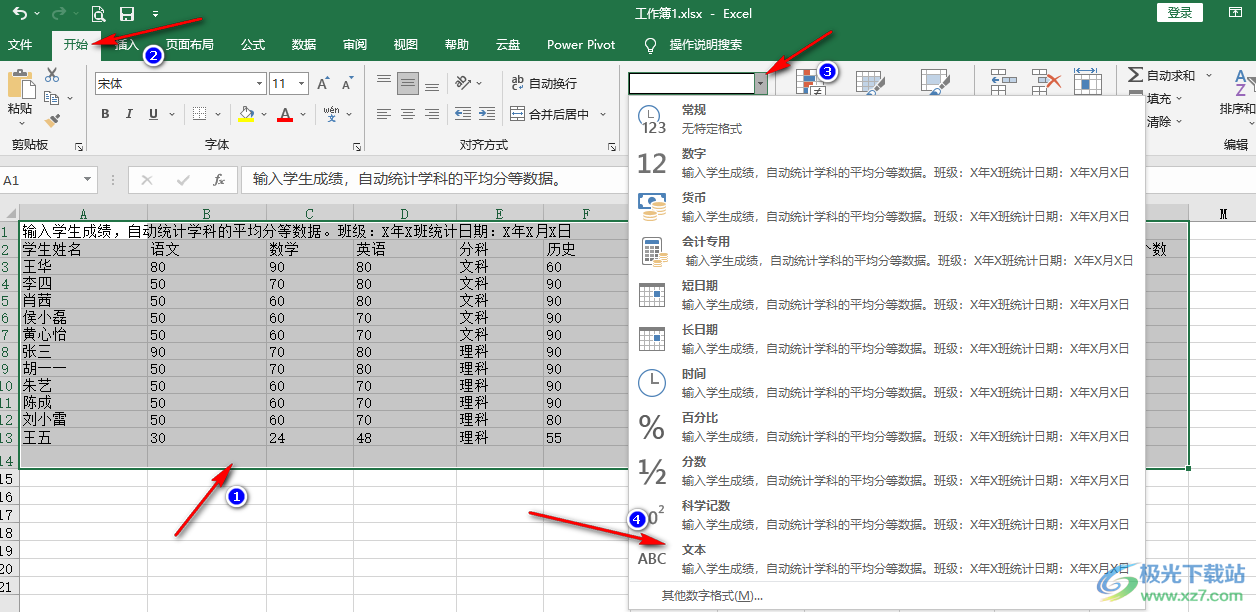
以上就是小编整理总结出的关于Excel设置文本格式的方法,我们在Excel中选中单元格,然后右键单击选择设置单元格格式,在设置页面中找到并点击文本选项可以设置文本格式,或是在“开始”的子工具栏中打开格式选项,然后在下拉列表中直接点击文本选项,同样可以完成文本格式的设置,感兴趣的小伙伴快去试试吧。
